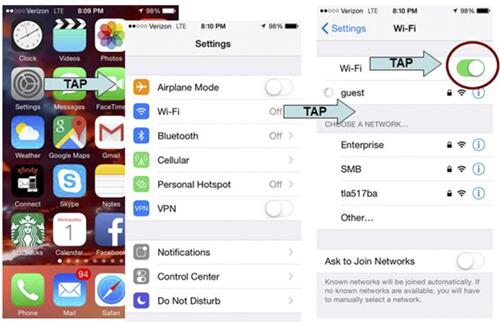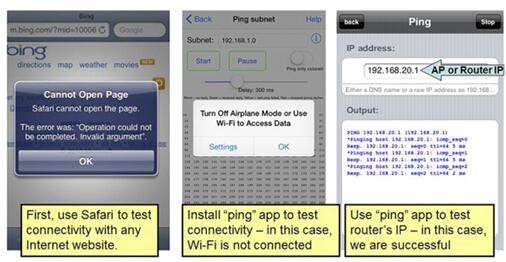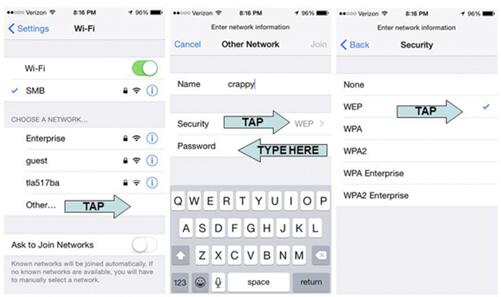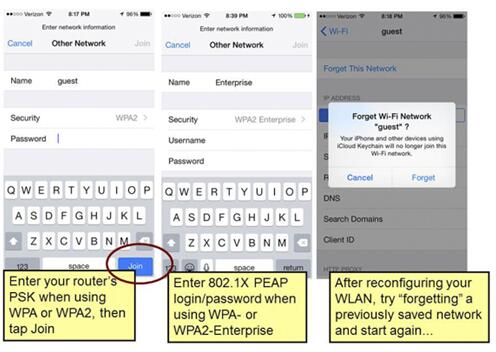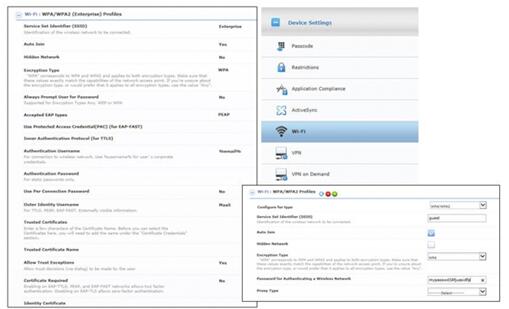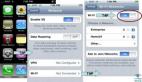苹果的iOS系统是一个越来越普遍的企业移动操作平台,所以iPhone和iPad网络连接问题也就越来越多,越来越重要。
对于iPhone或者iPad的网络连接问题,下面列举了iOS Wi-Fi连接故障排除的步骤,可能会对你有帮助。
第1步:检查AP或路由器连接
首先检查附近是否有AP(无线接入点)或路由器,并能提供Wi-Fi网络。可以使用其它Wi-Fi客户端来确定网络或客户端是否有问题。
如果有多个客户端都无法连接,那么按照下面的步骤来调试AP或路由器:
• 检查每个以太网线缆两端的设备都处于开机状态,并且端口可用。(比如,调制解调器可能没开机。)
• 交换以太网线缆,测试是否有线缆损坏。
• 确认你使用的线缆类型是对的。(检查AP或路由器说明书。)
• 把另一个以太网设备连接到受影响的AP或路由器上,比如笔记本电脑。如果链路状态LED改变了,可能是你的设备自动连接功能坏了。然后检查链路两端的端口配置是否正确。
如果有活跃的无线AP或路由器可用,那么进行下面的第2步,测试受影响的iOS客户端。
第2步:检查Wi-Fi适配器
如果你的iPhone或iPad连接还是有问题,那么检查你的iPhone或iPad的Wi-Fi适配器是否可用。打开“设置”,检查你的iPhone或者iPad的Wi-Fi已开启。通过点击滑块开启Wi-Fi,关闭飞行模式,如下图所示。开启Wi-Fi以后,iOS客户端屏幕会显示iOS信号强度。
图1:检查iOS客户端的Wi-Fi网络已开启,同时关闭飞行模式
第3步:检查SSID和IP地址
检查你的iOS客户端连接了SSID和IP地址。返回到你的iPhone或者iPad的“Settings(设置)”界面,在“Choose a Network(选择一个网络)”列表中找到你的网络名称(SSID)。
• 如果你的网络名称没有在列表内,可能是因为AP或路由器隐藏了SSID。点击“Other(其它)”,然后手动输入网络名称。
• 如果网络在列表内,但是没有立即显示在Wi-Fi滑块的下面,这就说明你的iOS Wi-Fi客户端没有连接。点击你的网络名称重新连接。可能会提示输入密码,输入密码以后就可以连接了。如果失败了,看第7步。
• 如果你的网络显示在Wi-Fi滑块的下面,那么继续下面的步骤。
需要注意的是,无论什么时候,你把iOS Wi-Fi客户端连接到任何一个网络名称时,在网络名称的右边都会显示一个功能模块。当这个模块消失以后,点击右侧按钮可以查看客户端分配到的IP地址。
• 如果已连接的客户端的IP地址是“Static(静态的)”,但不是正确的子网,那么点击“DHCP”自动设置IP,然后点击“Renew Lease(续租)”。
• 如果已连接的客户端IP地址仍然是空的,或者客户端重复连接后又迅速断开,那么看第7步。
• 如果已连接的客户端IP地址是正确的子网,那么继续下面的步骤。
图2:检查iOS Wi-Fi客户端的IP地址
第4步:利用“Ping”来检查网络连接
如果你的iOS Wi-Fi客户端有可用的IP地址,那么可以使用“Ping”命令来检查网络的连接性。苹果的iOS不包括用户可接受的“Ping”APP,但是你可以按照下面的步骤来检查网络连接性:
• 使用Safari来检查网络访问。比如,你可以打开你最喜欢的搜索引擎网站。如果能成功打开,或者能重新加载这个网站,那么恭喜你,网络已成功连接!
• 如果你收到错误信息“无法打开网页”,那就需要处理一下了。尝试使用无线AP或路由器的Web管理工具(比如输入http://192.168.1.1)。如果可以打开网页,说明你的设备能联网,但是网络本身可能有问题。这时参考下面的第5步。
• 如果使用无线AP或路由器的Web管理工具或其他Web设备都不能连接到无线局域网,你只能采取其他方式来解决这个问题。在苹果的App Store中下载并安装免费的“Ping”APP,比如Fing或Ping精简版。使用这个APP来诊断你的AP或路由器的局域网IP地址,如下图所示。如果你的AP或路由器诊断总是失败,那么跳转到下面的第5步。
• 如果能成功诊断你的AP或路由器,那么也顺便诊断其它你想联网的有线或无线局域网客户端。如果诊断失败,可能是因为启用了AP隔离,或者是防火墙阻止了目标地址信息传入。关闭目标地址的防火墙,然后重新使用ping命令。如果成功了,那么说明你禁用的防火墙也可能会阻止Windows网络协议。那么重新配置防火墙,允许你想进行通信的局域网客户端。比如,重新启用防火墙,允许入站文件和打印机共享。
第5步:检查无线网络特定问题
如果你的iOS Wi-Fi客户端还是不能连接,那么获取一个可用的IP地址,或者对连接到同一子网的其他系统执行ping命令,是时候找找特定的无线问题了。路由器和客户端必须使用兼容的802.11标准:
· 新版iPhones和iPads集成了单频802.11ac网络适配器。这些iOS Wi-Fi客户端可以连接到802.11ac、双频802.11n或者802.11a AP或路由器,所有这些都使用5 GHz带宽。
· 集成了802.11bg或单频802.11n网络适配器的老版iOS Wi-Fi客户端,可以连接到802.11b、802.11g、802.11n AP,所有这些都使用2.4 GHz带宽。
想知道你的无线网络AP或路由器支持哪种802.11标准,查看下面的“Wi-Fi认证”标识,或者在Wi-Fi联盟网上搜索Wi-Fi认证产品。一般情况下,新的AP和路由器需要提供后向兼容旧版Wi-Fi,但是数据传输速率设置必须匹配。
一旦确定你的AP或路由器和客户端可以兼容,那么按照下面的步骤调试无线设置:
· 使用你的AP或路由器的管理GUI来查看WLAN设置,并把它们与你的客户端的无线连接参数比较。
· 如果你的SSID没有出现在客户端的可用网络列表内,那么在你的AP或路由器上启用SSID广播。另外,把SSID添加到你的客户端无线网络列表,允许设备连接,即使SSID是隐藏的。确定与SSID完全匹配,包括大小写。
· 使用5 GHz带宽,802.11ac、双频802.11n和旧版802.11a客户端可以连接到802.11ac或802.11n AP或路由器。
· 使用2.4GHz带宽,802.11n和旧版802.11b/g客户端也可以连接到802.11n AP或路由器。
· 要连接旧版802.11a或802.11b/g客户端,需要启用混合模式并且减慢你的AP或路由器的调制和编码率。比如,要连接到802.11b客户端,至少要用11 Mbps的速率。要连接到802.11g客户端,至少需要支持54 Mbps的速率。如果是长距离连接到旧版客户端,可能还会减慢速率。
第6步:检查安全设置
如果兼容的无线客户端和路由器可以“听到”对方,但是不能连接或传输流量,那么检查“安全”设置。客户端必须是支持AP或路由器的安全模式:Open, WEP, WPA or WPA2。除非WLAN是开放的(无保证的),端点必须配置为(或动态接收)相同密钥,以把他们之间的流量进行加密。比较你的AP/路由器和iOS Wi-Fi客户端的安全设置,并进行匹配。
要重新配置你连接的网络的安全参数,点击网络名称后面的向右的箭头,然后点击“Forget this Network(忽略此网络)”。
· 要重新配置网络的安全参数,那么选择相应的网络名称(或者点击“其它”,手动输入网络名称)。
· 如果你的路由器使用WEP,设置客户端的安全参数为WEP,然后复制路由器的***个WEP密钥到客户端的“Password(密码)”字段。
· 如果你的路由器使用WPA-Personal,设置客户端的安全参数为WPA,然后复制路由器的密码到客户端的“Password”字段。这样就完成了。
· 如果你的路由器使用WPA2-Personal,设置客户端的安全参数为WPA2,然后复制路由器的密码到客户端的“Password”字段;同样,完成了。
· 如果你的路由器使用WPA或WPA2-Enterprise,设置客户端的安全参数为WPA-Enterprise或者WPA2-Enterprise,然后继续第7步的802.1X设置。
如果你选择错了安全类型或者输入的密码不正确,点击“Join(加入)”时就会报错,否则,就创建一个新的网络。但是,这种不匹配经常发生在之前连接的AP或路由器现在又需要重新配置的时候。这种情况下,***点击“Forget this Network”,然后重新配置。
图4:检查AP/路由器和iOS Wi-Fi客户端安全设置
第7步:检查RADIUS是否正常工作
如果你的iPhone或者iPad连接还是有问题,那么确认RADIUS是否正常工作。WPA和WPA2-Enterprise登陆iOS Wi-Fi客户端到网络上,并且使用支持802.1X的RADIUS服务来交付加密密钥。
要确认RADIUS是否正常工作,按照下面的步骤来操作:
· 重新配置AP或路由器,和匹配的RADIUS机密服务。
· 重新配置RADIUS服务,接受AP或路由器请求。
· 使用Ping命令来验证AP或路由器到RADIUS服务网络是否连接。
· 检查LAND数据包,验证是否发送RADIUS,或者使用一个LAN分析器来调试RADIUS协议问题。
第8步:检查802.1X EAP设置
如果RADIUS正常运行,但是你的 iOS Wi-Fi客户端的连接请求还是被拒绝,那么检查802.1X EAP(可扩展身份验证协议)问题。你的客户端必须支持你的RADIUS服务的其中一种EAP类型,而且必须提供有效登陆。
· 如果你的RADIUS服务要求PEAP,那么就把客户端的安全权限设置为WPA-Enterprise或者WPA2-Enterprise,然后输入指定的用户名和密码。
· 如果你的RADIUS服务要求其它EAP类型,那么你必须使用configuration utility(配置实用工具)或configuration profiles(配置文件)来完成WPA2-Enterprise/802.1X启动。
· 另外,使用iOS兼容MDM(移动设备管理)来创建一个configuration profile,把无线网络连接和适当的匹配设置配置到一起。当使用WPA或者WPA2-Enterprise时,其实不仅是给Wi-Fi客户端添加一个无线网络连接,还包括添加一个RADIUS服务认证。
图5:使用MDM配置文件来配置iOS Wi-Fi客户端
第9步:检查网络间断问题
如果你的iOS Wi-Fi客户端网速特别慢或者经常断网,那么可能是底层无线问题。为了方便调试,你需要安装一些免费应用。比如:
· Ookla SpeedTest:可视化网速测试工具
· Fing和LAN Scan:试着连接网络上的其他Wi-Fi客户端